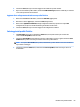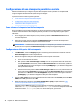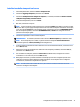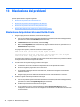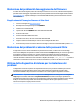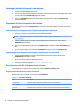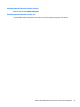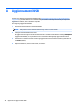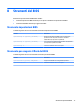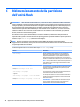HP ThinPro 5.2 - Administrator's Guide
4. Selezionare Save (Salva) per terminare l'aggiunta del certicato al prolo ThinPro.
5. Dopo avere installato il prolo ThinPro, utilizzare Certicate Manager (Gestione certicati) per vericare
la corretta importazione del certicato.
Aggiunta di un collegamento simbolico a un prolo ThinPro
1. Nella schermata File di Prole Editor, selezionare Add a le (Aggiungi le).
2. Nell'elenco a discesa Type (Tipo), selezionare Link (Collegamento).
3. Nella sezione Symbolic link details (Dettagli collegamento simbolico), impostare il campo Link
(Collegamento) sul percorso del le desiderato già installato nel thin client.
4. Selezionare Save (Salva) per terminare l'aggiunta del collegamento simbolico.
Salvataggio del prolo ThinPro
1. In Prole Editor selezionare il collegamento Finish (Fine) nel riquadro sinistro per accedere alla
schermata Current prole (Prolo corrente).
2. Selezionare Save Prole (Salva prolo) per salvare il prolo ThinPro corrente, oppure selezionare Save
Prole As (Salva prolo con nome) per salvarlo come nuovo prolo ThinPro.
NOTA: Se l'opzione Save Prole (Salva prolo) è disabilitata, il prolo ThinPro non è stato modicato
dopo l'ultimo salvataggio.
3. Selezionare il pulsante Finish (Fine) nella schermata Current prole (Prolo corrente) per uscire da
Prole Editor.
Modica di un prolo ThinPro 69